
Cuprins:
- Provizii
- Pasul 1: Verificați videoclipul
- Pasul 2: Cablare
- Pasul 3: [Opțional] Cum funcționează tastatura
- Pasul 4: Prindeți codul
- Pasul 5: Instalarea bibliotecilor și încărcarea pe tablă
- Pasul 6: [Opțional] Explicația Codului
- Pasul 7: Utilizarea cu OBS
- Pasul 8: Tastatura Ultimate Stackoverflow
- Pasul 9: tastatură de chat rapidă personalizată
- Pasul 10: Concluzie
- Autor John Day [email protected].
- Public 2024-01-30 11:43.
- Modificat ultima dată 2025-01-23 15:04.


O tastatură macro poate fi utilizată pentru a efectua anumite acțiuni sau funcții pe computerul dvs. și poate fi cu adevărat utilă cu anumite aplicații, cum ar fi editoare video sau jocuri.
O mulțime de aplicații au taste rapide pentru efectuarea rapidă a acțiunilor, dar uneori este greu să ne amintim combinația de butoane a fiecărei comenzi, dar aici intervine o tastatură macro. Pot fi programate practic în orice combinație sau secvență de butoane, astfel încât să poată fi un instrument cu adevărat puternic.
Principala mea utilizare pentru mine este pentru controlul OBS, software-ul pe care îl folosesc pentru înregistrarea videoclipurilor și pentru streaming. Îmi permite să schimb cu ușurință între scene sau să activez dezactivarea anumitor elemente ale scenelor. OK, voi face o revendicare îndrăzneață aici, aceasta este cea mai simplă tastatură macro DIY pe care o puteți construi! Dacă știți unul mai simplu, vă rog să-l legați, pentru că nu l-am găsit încă. Folosește doar 2 componente și nu trebuie instalate plăci speciale pentru Arduino, așa că într-adevăr nu poate fi mai ușor!
Arduino Pro Micro acceptă emularea HID (Human Interface Devices, cunoscută și sub numele de tastatură și mouse), deci este perfectă pentru acest tip de proiect. De asemenea, vom folosi o tastatură 4x4, deoarece este ieftină, are 16 butoane și este foarte ușor de conectat. sus
Provizii
- Arduino Pro Micro de la Aliexpress - ~ 3,00 USD *
- Tastatură Matrix 4x4 de la Aliexpress - 0,50 USD *
* = Afiliat
Pasul 1: Verificați videoclipul
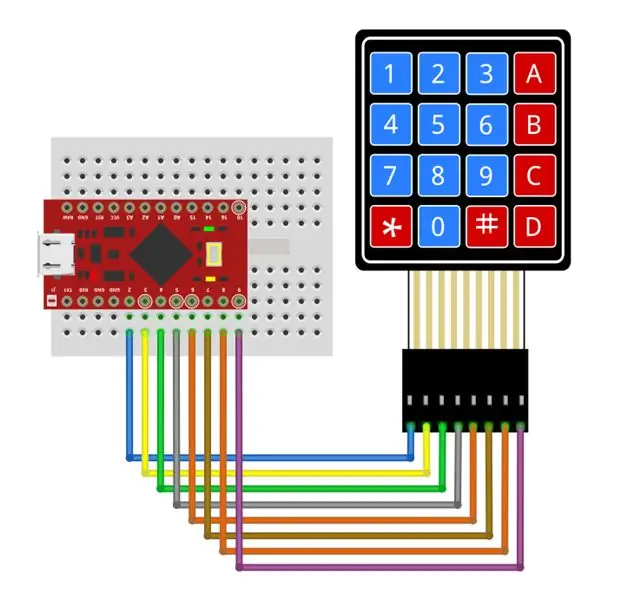

Am făcut un videoclip pe acest subiect dacă doriți să îl verificați!
Pasul 2: Cablare

Acest lucru nu ar putea fi mai ușor!
Matricea tastaturii se conectează direct la 8 GPIO din colțul din dreapta jos al Pro Micro, cele pe care le etichetează GPIO2 - GPIO 9. Firul din stânga tastaturii se conectează la GPIO2
Și atât, nu ți-am spus că a fost simplu!
Pasul 3: [Opțional] Cum funcționează tastatura
![[Opțional] Cum funcționează tastatura [Opțional] Cum funcționează tastatura](https://i.howwhatproduce.com/images/001/image-2217-36-j.webp)
![[Opțional] Cum funcționează tastatura [Opțional] Cum funcționează tastatura](https://i.howwhatproduce.com/images/001/image-2217-37-j.webp)
![[Opțional] Cum funcționează tastatura [Opțional] Cum funcționează tastatura](https://i.howwhatproduce.com/images/001/image-2217-38-j.webp)
Dacă sunteți interesat de modul în care funcționează tastatura, vă voi da o explicație rapidă aici. Dacă nu sunteți interesat, săriți peste acest pas!
Fiecare rând și coloană sunt conectate la un pin GPIO al arduino-ului dvs. Cele 4 știfturi de rând sunt setate ca ieșire și cele 4 știfturi de coloană sunt setate ca intrări. Arduino va parcurge șireturile rând rând pe rând, setând fiecare ca fiind ridicat, în timp ce celelalte rânduri sunt scăzute. Fiecare rând va fi setat la fel de mare, va citi fiecare dintre pinul coloanei. Dacă unul dintre știfturile coloanei este ridicat, puteți spune care buton a fost apăsat, deoarece știți acum rândul coloanei care a fost apăsat.
Nu va trebui să ne facem griji în legătură cu acest lucru, deoarece vom folosi o bibliotecă pentru a ne îngriji!
Pasul 4: Prindeți codul
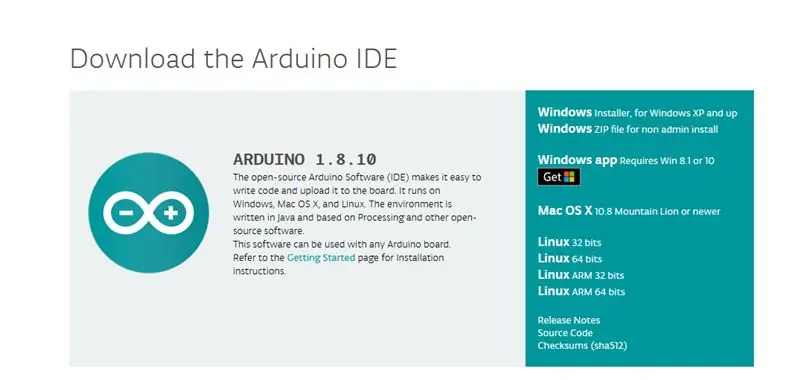
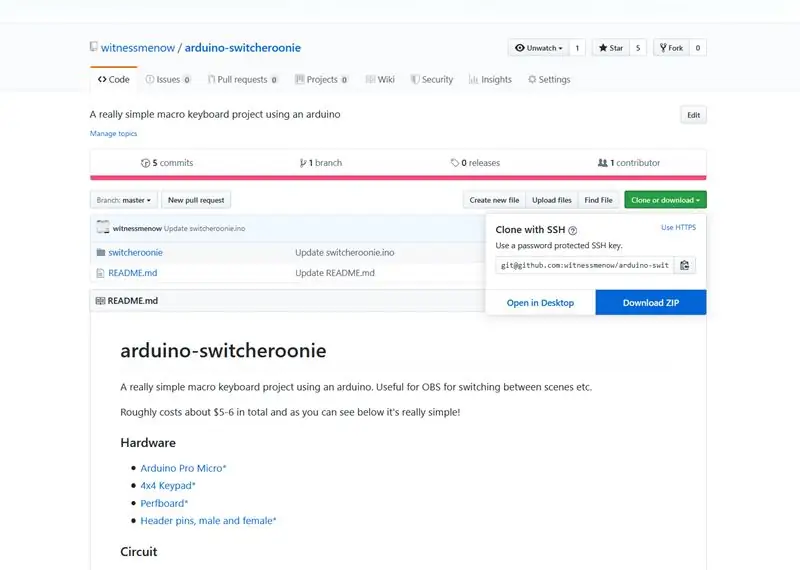
Primul lucru de care veți avea nevoie este IDE-ul Arduino, pe care îl puteți obține de aici dacă nu îl aveți. Este destul de simplu de configurat, dar dacă aveți nevoie de mai multe instrucțiuni sau îndrumări, vă recomand să verificați Arduino Class de Becky Stern
Apoi veți dori să luați codul pentru acest proiect de la Github. Faceți clic pe clona sau pe butonul Descărcați din partea dreaptă a paginii și faceți clic pe butonul „Descărcați fișierul zip”.
Extrageți fișierul zip și deschideți-l cu fișierul.ino cu IDE Arduino.
Pasul 5: Instalarea bibliotecilor și încărcarea pe tablă
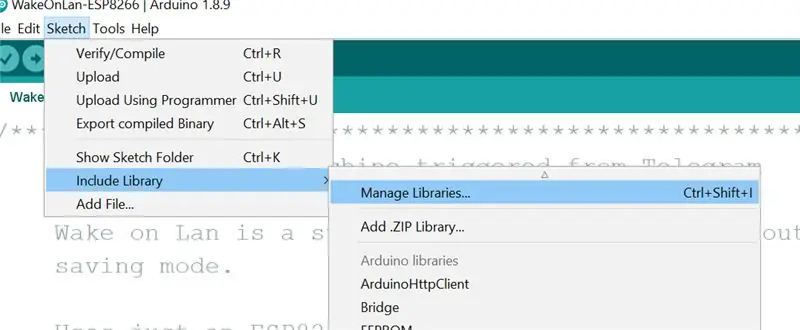
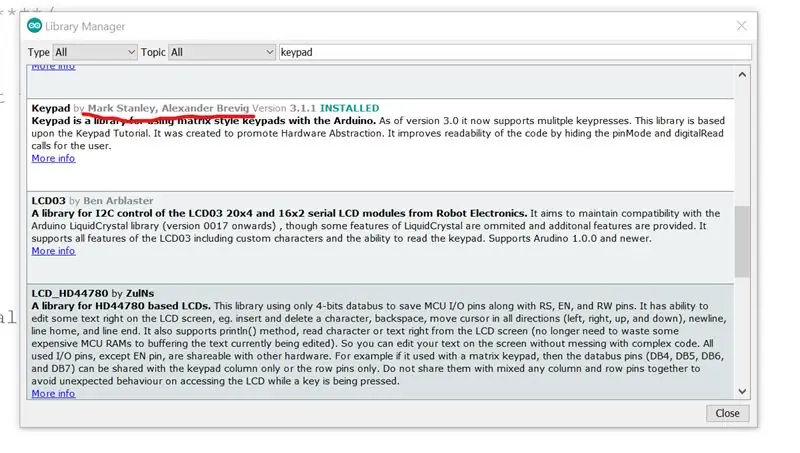
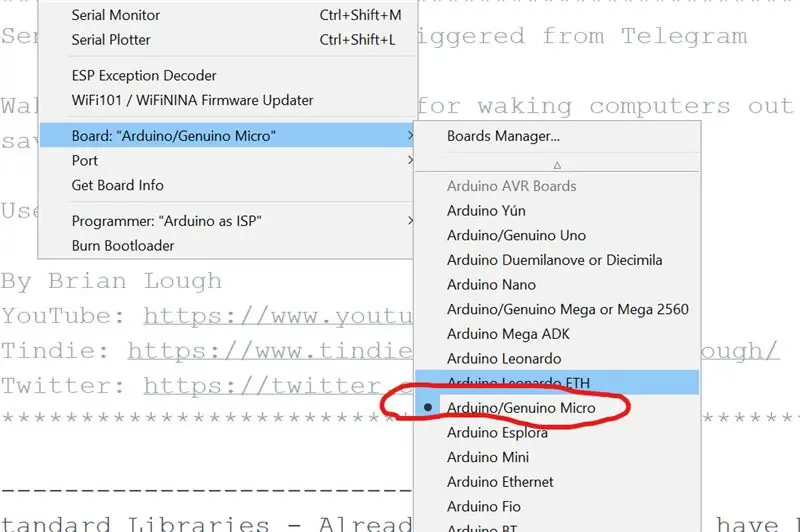
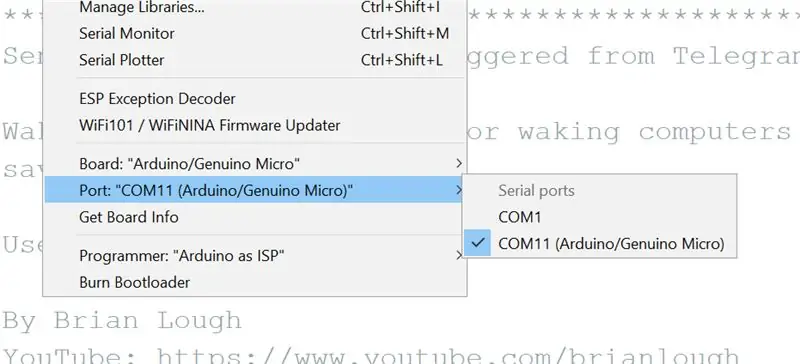
Înainte de a putea încărca această schiță pe tablă, trebuie mai întâi să instalăm biblioteca tastaturii pentru interfață cu tastatura matricială.
Pentru a instala acest lucru, faceți clic pe Schiță -> Includeți biblioteci -> Gestionați bibliotecile
Când se încarcă, căutați „tastatura” și derulați în jos până la cea scrisă de Mark Stanley și Alexander Brevig. Faceți clic pe instalare.
Acum sunteți gata să încărcați schița! Trebuie doar să configurăm ID-ul Arduino pentru placa și portul corecte.
În meniul Instrumente, mergeți la Board și selectați Arduino / Genuino Micro
În același meniu Instrumente, accesați Port și selectați portul com care are (Arduino / Genuino Micro) după acesta Acum puteți face clic pe butonul de încărcare și ar trebui să vă programeze dispozitivul!
Pasul 6: [Opțional] Explicația Codului
![[Opțional] Explicația Codului [Opțional] Explicația Codului](https://i.howwhatproduce.com/images/001/image-2217-45-j.webp)
![[Opțional] Explicația Codului [Opțional] Explicația Codului](https://i.howwhatproduce.com/images/001/image-2217-46-j.webp)
![[Opțional] Explicația Codului [Opțional] Explicația Codului](https://i.howwhatproduce.com/images/001/image-2217-47-j.webp)
Aveți o tastatură macro funcțională în acest stadiu, deci, dacă nu vă pasă cum funcționează codul, săriți peste acest pas.
Configurare bibliotecă tastatură
În prima imagine veți vedea configurația bibliotecii tastaturii. Dacă tastatura dvs. ar avea mai multe sau mai puține rânduri sau coloane, ați schimba-o aici. Matricea „taste” permite bibliotecii să știe ce caracter ar trebui să vă revină atunci când este apăsat un buton. Deci, dacă matricea dvs. ar avea literele alfabetului în loc de numere, ați putea să o schimbați aici pentru a se potrivi. Nu contează cu adevărat ce este aici odată ce reacționați la apăsarea butonului în mod corespunzător (mai multe despre acest lucru mai jos) Următorul lucru pe care îl avem este definiția pinului pentru rânduri și coloane, acestea sunt deja configurate corect pentru cablarea pe care o avem și, în cele din urmă, există constructorul în care inițializăm biblioteca tastaturii cu toate configurările.
Citind butonul apasă
În buclă, schița scoate tasta apăsată din biblioteca tastaturii, ceea ce este returnat este unul dintre caracterele pe care le-am definit în matricea „taste” care corespunde aceleiași poziții ca butonul care a fost apăsat. Deci, dacă tasta este adevărată (este deloc setată) vom folosi o declarație de comutare pentru a verifica care buton a fost apăsat și pentru a efectua orice acțiune dorim să facem cu el. Acesta este motivul pentru care nu este foarte important ce este în matricea de chei, după ce efectuați această verificare.
Odată ce butonul este bifat, acesta va apela SendMacroCommand.
„SendMacroCommand”
SendMacroCommand este metoda pe care o apelează toate opțiunile. Prinde un parametru ca cheie, în mod implicit acesta este f1-f12 și apoi a, b, c și d. Această metodă emulează practic menținerea apăsată a butoanelor următoare
- CTRL
- ALT
- SCHIMB
- și cheia care este transmisă ca param
Aceste butoane nu vor fi eliberate până nu le spunem în mod special. Facem acest lucru la sfârșitul buclei.
Pasul 7: Utilizarea cu OBS
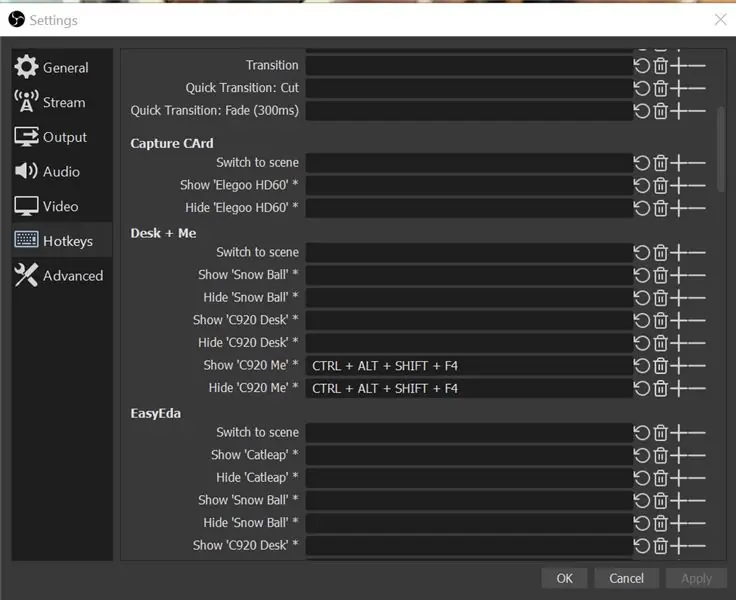
Principalul meu caz de utilizare pentru acest dispozitiv este să-l folosesc cu tastele rapide în OBS (Open Broadcast Studio, este un software utilizat în principal de streamere, dar util pentru a captura orice videoclip de pe computer). Acest lucru poate fi util pentru schimbarea scenelor sau activarea elementelor din scenele selectate.
În OBS, deschideți meniul de setări și apoi secțiunea de taste rapide.
Derulați în jos până la opțiunea pe care doriți să o controlați cu tastatura macro și faceți clic în caseta albă. Următorul buton pe care îl apăsați va fi comanda asociată acestei acțiuni, deci utilizați tastatura macro pentru a apăsa orice buton doriți să controlați această acțiune.
Pasul 8: Tastatura Ultimate Stackoverflow
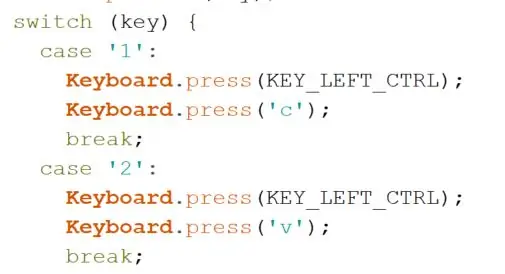
Pentru a arăta cum îl puteți folosi pentru comenzi și comenzi rapide mai generale, puteți crea cu ușurință tastatura de tip stackoverflow sau una care poate copia și lipi. Comanda pentru copiere este CTRL + c, iar comanda pentru lipire este CTRL + p
Pentru a adăuga acest lucru la tastatură, înlocuiți apelul către metoda SendMacroKeypad într-una din secțiunile de apăsare a butonului și înlocuiți-l cu codul din imaginea de mai sus. La fel ca înainte, va fi ca și cum ambele taste sunt ținute apăsate până când eliberarea este apelată la sfârșitul buclei.
Pasul 9: tastatură de chat rapidă personalizată

Un alt lucru destul de interesant pe care îl puteți face cu această configurare este, în loc să apăsați butoanele, puteți simula tastarea unui mesaj. Un bun caz de utilizare pentru aceasta ar putea fi o tastatură de chat rapidă personalizată pentru jocuri.
Comanda pentru tastarea unui mesaj este fie keyboard.print. keyboard.println funcționează și el, este la fel, dar doar cu un nou caracter de linie la sfârșit.
Puteți vedea în imaginea de mai sus un exemplu de utilizare a acestuia.
Sub opțiunea 3, va tasta imediat mesajul
Sub opțiunea 4, va apăsa mai întâi butonul t (aceasta permite chat-ul în multe jocuri) și apoi va tasta mesajul. Este posibil să trebuiască să adăugați o întârziere între apăsarea t și tastarea mesajului pentru a permite timpului de joc să afișeze ecranul de chat.
Pasul 10: Concluzie
Sperăm că ați găsit acest lucru util! Cred că există o mulțime de posibilități cu un astfel de dispozitiv și, sperăm, acesta oferă o introducere bună la utilizarea comenzilor HID pe Arduino Pro Micro.
Pentru ce ați utiliza o tastatură macro?
Ați văzut tastaturi macro mai simple !?
Dacă aveți întrebări, nu ezitați să întrebați!
Brian
Recomandat:
Cea mai simplă modalitate de a face un robot de control al gesturilor: 7 pași (cu imagini)

Cea mai ușoară modalitate de a face un robot de control al gesturilor: controlează jucăriile ca un superherou. Aflați cum să faceți o mașină controlată de gesturi. Aceasta este despre cum să creați singură o mașină controlată de gesturi. Practic, aceasta este o aplicație simplă a giroscopului cu 3 axe MPU-6050, accelerometru. Puteți face multe alte lucruri
WAVE - cea mai simplă menghină de lipit DIY din lume! (PCB Helping Hands): 6 pași (cu imagini)

WAVE - cea mai simplă menghină de lipit DIY din lume! (PCB Helping Hands): WAVE este probabil cel mai ciudat dispozitiv Helping Hands pe care l-ați văzut vreodată. De ce se numește „WAVE”? Deoarece este un dispozitiv de ajutorare care a fost construit din piese de microunde! Dar faptul că WAVE arată ciudat, nu înseamnă că nu poate fi
Cea mai simplă conversie Bluetooth Vintage Radio: 5 pași (cu imagini)

Cea mai ușoară conversie Bluetooth Vintage Radio: Acesta este un radio vintage 1951 Admiral pe care îl am afișat de ani de zile. Am curățat și lustruit și m-am transformat într-un difuzor bluetooth. Întregul proiect a durat aproximativ 3 ore
Cea mai simplă automatizare la domiciliu utilizând Bluetooth, smartphone Android și Arduino: 8 pași (cu imagini)

Cea mai simplă automatizare la domiciliu utilizând Bluetooth, smartphone-ul Android și Arduino. Acesta este foarte ușor de construit și poate fi construit în câteva ore. În versiunea mea pe care o explic chiar aici, pot
LED-uri de alimentare - cea mai simplă lumină cu circuit de curent constant: 9 pași (cu imagini)

LED-uri de alimentare - cea mai simplă lumină cu circuit de curent constant: Iată un circuit de driver LED cu adevărat simplu și ieftin ($ 1). Circuitul este o „sursă de curent constantă”, ceea ce înseamnă că păstrează luminozitatea constantă a LED-ului, indiferent de sursa de alimentare utilizată sau de condițiile de mediu înconjurătoare
